Создание анимации может быть увлекательным и творческим занятием. Эффект каракулей - отличный способ не только ускорить процесс работы, но и создать нарисованные от руки иллюстрации. В этом уроке вы шаг за шагом узнаете, как использовать эффект каракулей в After Effects, чтобы привести свои иллюстрации в движение.
Основные выводы
- Эффект каракулей идеально подходит для придания иллюстрациям рукотворного вида.
- Функция трассировки в After Effects позволяет создавать векторы из существующей графики.
- Настраивая эффекты, вы можете создавать различные стили и образы.
Пошаговые инструкции
Для начала создайте простую иллюстрацию, в которой эффект каракулей будет вписан прямо в действие. Начнем с импорта векторного файла в After Effects.
Для начала найдите подходящее изображение на Wikimedia Commons, например открытую книгу. Импортируйте это изображение в Adobe Illustrator. Здесь вы можете добавить несколько символов абзацев с помощью инструмента "Текст" и оформить их с помощью шрифта Myriad Pro. Чтобы эти символы выглядели немного живее, трансформируйте текст с помощью функции "Преобразовать объект". Затем подкорректируйте углы книги, чтобы сделать ее более круглой и, следовательно, более иллюстративной.
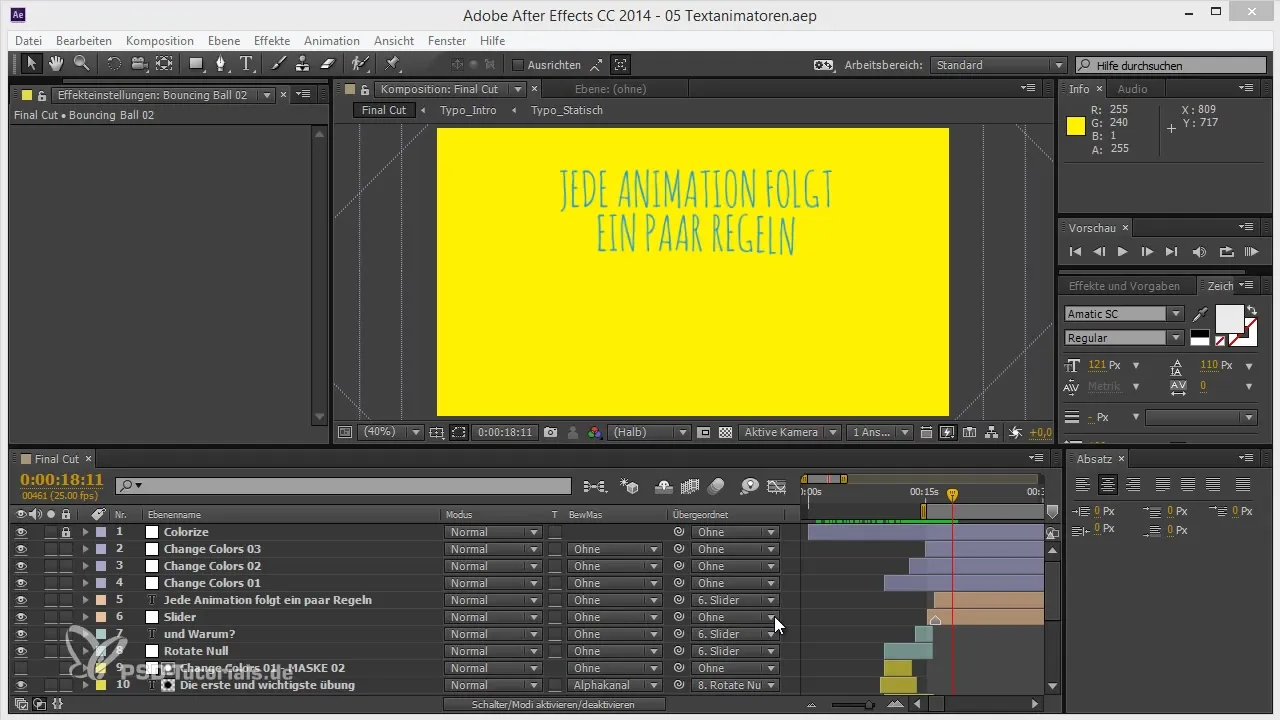
Теперь готовый векторный файл должен быть доступен в новом формате. Сохраните файл, чтобы впоследствии использовать его в After Effects.
Теперь импортируйте иллюстрацию в After Effects. Перетащите файл в окно проекта и поместите его в композицию. Теперь представьте, как должна выглядеть книга. Чтобы имитировать ручную работу, нужно преобразовать изображение в маски.
Чтобы создать маски, выберите иллюстрацию книги. В меню "Слой" найдите опцию "Трассировочная ручка", чтобы активировать трассировку. Эта функция векторизует изображение и создает маску, которую можно использовать для эффекта каракулей. Убедитесь, что вы выбрали канал "Яркость", чтобы маски хорошо различались.
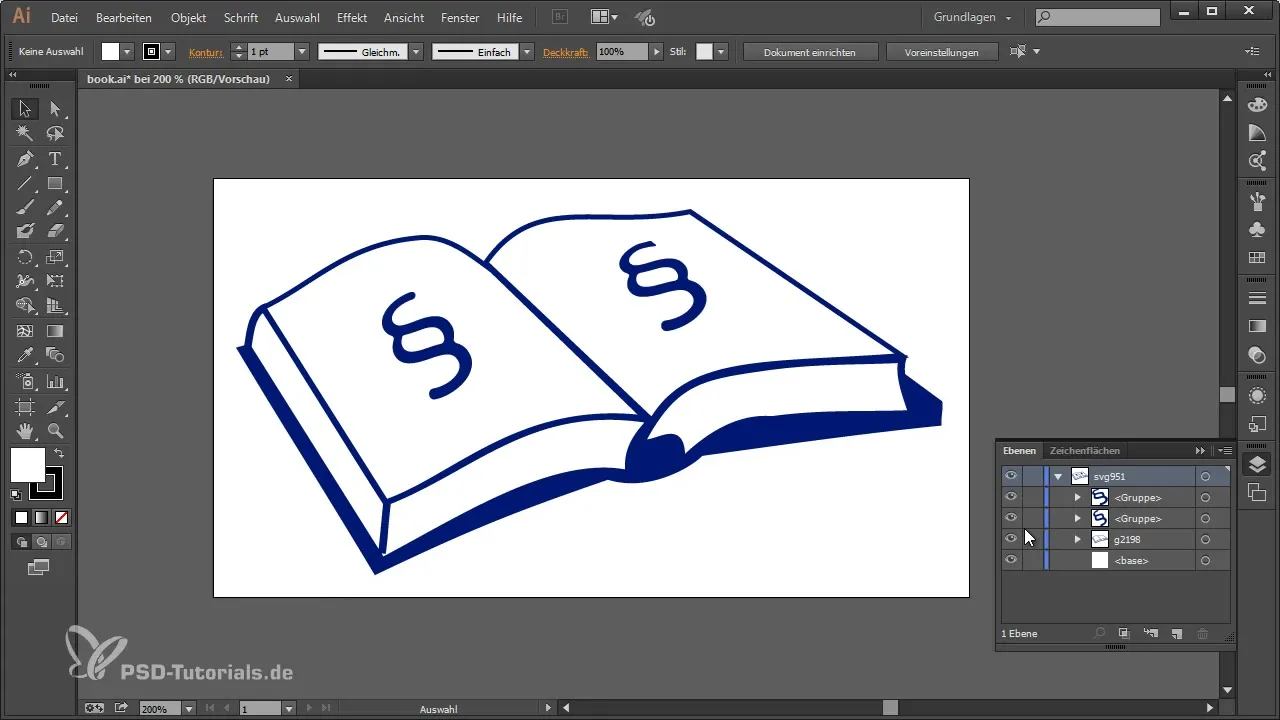
После создания масок вы можете применить к ним эффект каракулей. Щелкните по созданной маске и выберите эффект "Generate > Scribble". Это автоматически сгенерирует анимированную линию, которая расположится поверх маски и тем самым создаст желаемый вид каракулей.
Вы можете выбирать между отдельными масками и всеми масками, чтобы сосредоточиться на определенных частях иллюстрации. Поэкспериментируйте с параметрами краев, чтобы сделать штрих более привлекательным. Расположение краев также можно настраивать, что дает вам большую свободу творчества.
Чтобы добиться еще более реалистичного результата, выберите такие параметры, как расстояние между штрихами, кривизна и перекрытие штрихов. Эти варианты создают эффект ручной прорисовки, который выглядит очень живо.
Следите за тем, чтобы анимация оставалась плавной. Установите ключевые кадры для параметров эффекта, чтобы определить начальную и конечную точку анимации. Как правило, следует начинать с 0% и постепенно увеличивать это значение до 100%, чтобы оптимизировать анимацию.
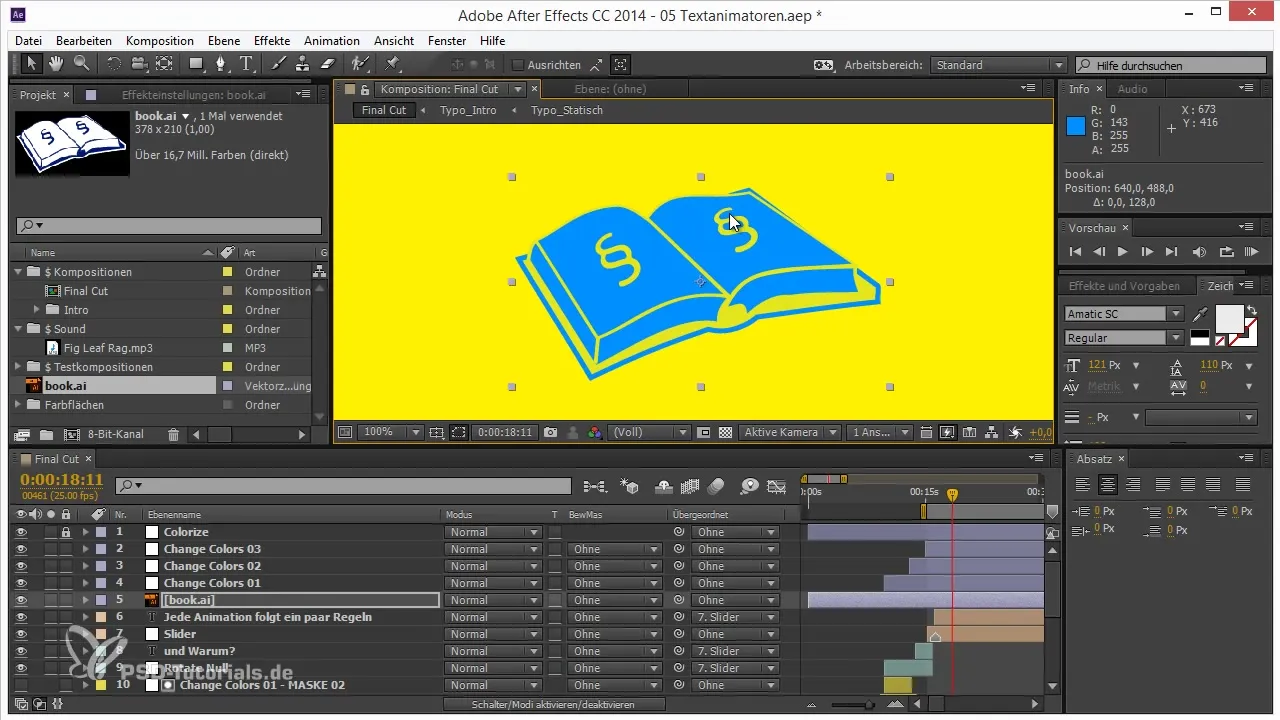
Просмотрите анимацию в режиме предварительного просмотра в оперативной памяти. Убедитесь, что расстояние между штрихами идеально и что непрозрачность не установлена слишком высоко. При уменьшении непрозрачности рисунки будут выглядеть более естественно.
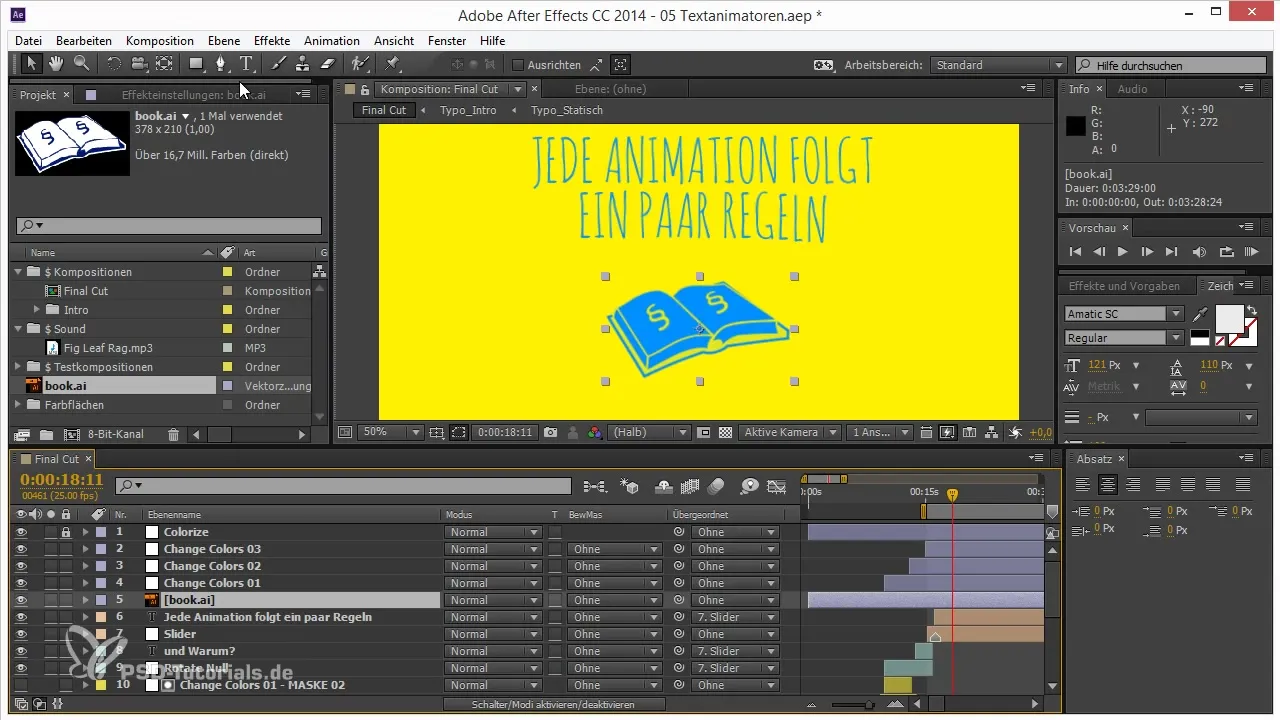
Теперь эффект каракулей почти готов. С помощью всех этих настроек вы создали привлекательную анимацию, нарисованную от руки, благодаря которой ваши иллюстрации выглядят более живыми.
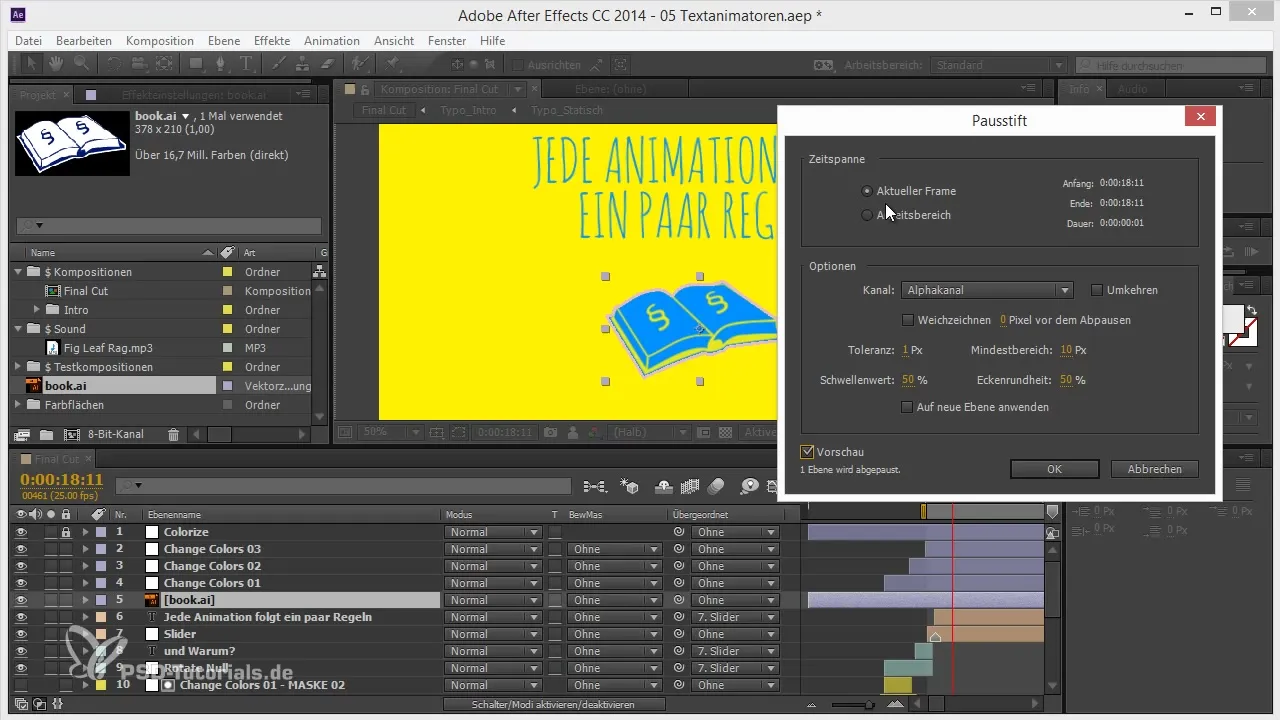
Заключение - Эффект каракулей в After Effects: простая анимация от руки
В этом уроке вы узнали, как использовать эффект Scribble в After Effects для создания анимации, нарисованной от руки. Вы узнали, что функция трассировки в After Effects помогает быстро генерировать векторы и пробовать различные варианты стиля с помощью эффекта каракулей.
Часто задаваемые вопросы
Как создать иллюстрацию для эффекта каракулей?Сначала нужно создать подходящее изображение, например, книгу, в Illustrator, а затем добавить символы абзацев.
Как создать маски в After Effects?Используйте функцию обводки в меню "Слой", чтобы преобразовать изображение в маски.
Можно ли использовать эффект Scribble с несколькими масками? Да, вы можете работать как с отдельными масками, так и со всеми масками для создания различных эффектов.
Как оптимизировать анимацию?Установите ключевые кадры для управления параметрами масок и эффекта каракулей и экспериментируйте с непрозрачностью.
Какие параметры наиболее важны для эффекта каракулей?Важны параметры интервала, кривизны, перекрытия штрихов и краев.


